Переустановка операционной системы Windows — одно из отличных решений для устранения проблем на вашем компьютере. Однако перед переустановкой Windows необходимо сохранить список установленных программ и приложений, чтобы переустановить приложения и программы в новой операционной системе.
Создайте список приложений, программ установки в Windows, которые помогут пользователям переустановить эти приложения в новых операционных системах или на новых компьютерах.
В статье ниже сетевой администратор покажет вам, как создать список установленных программ в Windows 7/8 / 8.1 / 10.
Способы создания списка установленных программ в Windows
- 1. Используйте команду PowerShell.
- 2. Используйте CCleaner.
- Преобразовать список установленных программ в таблицу в Word
- Преобразуйте список установленных программ в электронную таблицу Excel

Как получить список установленных приложений в Windows 10?
1. Используйте команду PowerShell.
PowerShell — одна из самых полезных команд, встроенных в операционную систему Windows. Чтобы создать список приложений и программ, установленных в операционных системах Windows, с помощью команды PowerShell, выполните следующие действия:
Сначала откройте PowerShell, набрав powershell в поле поиска в меню «Пуск», затем выберите PowerShell.
В окне PowerShell введите следующую команду и нажмите Enter:
Get-ItemProperty HKLM: SoftwareWow6432NodeMicrosoftWindowsCurrentVersionUninstall * | Select-Object DisplayName, DisplayVersion, Publisher, InstallDate | Формат-таблица — Авторазмер
Теперь PowerShell отобразит список всех приложений, установленную вами программу, включая версию, имя разработчика приложения и даже дату установки приложения.

Если вы хотите экспортировать файл, вы можете отправить вывод с помощью значка> и добавить путь к новому текстовому файлу, который вы хотите создать.
Get-ItemProperty HKLM: SoftwareWow6432NodeMicrosoftWindowsCurrentVersionUninstall * | Select-Object DisplayName, DisplayVersion, Publisher, InstallDate | Таблица форматов –AutoSize> C: UsersLoriDocumentsInstalledPrograms-PS.txt

2. Используйте CCleaner.
Ранее известные пользователи CCleaner — это приложения для освобождения места на компьютере, удаления временных файлов, файлов, которые пользователи не используют, личных данных в браузере, истории загрузок и списков. программы в некоторых других приложениях.
Создать в 1 клик Список установленных программ.
Многие пользователи не знают, что CCleaner также является приложением, используемым для создания списков программ и приложений, установленных в операционных системах Windows.
Чтобы использовать для создания списка приложений, программ установки в Windows с помощью CCleaner, сначала дважды щелкните значок приложения CCleaner на рабочем столе или щелкните правой кнопкой мыши значок корзины, выберите «Открыть CCleaner». .

Затем в интерфейсе CCleaner щелкните Инструменты на левой панели.
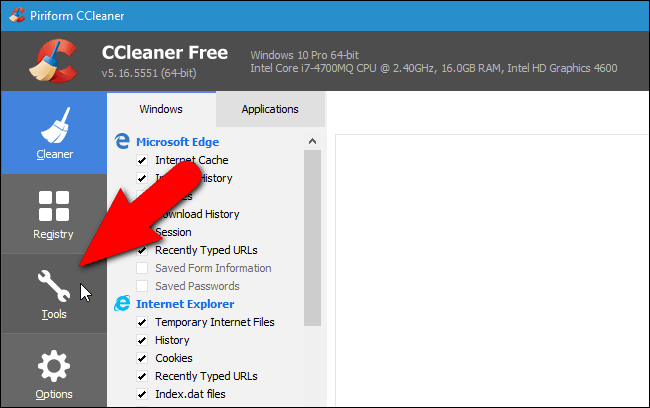
Здесь вы выбираете Удалить. В интерфейсе удаления вы увидите список приложений и программ, установленных на вашем компьютере. Вы можете использовать CCleaner для удаления, восстановления, переименования или удаления этих программ.
Также вы можете сохранить список установленных программ в текстовом файле, нажав кнопку «Сохранить в текстовый файл» в правом нижнем углу интерфейса.

В диалоговом окне «Сохранить как» перейдите в папку, в которой вы хотите сохранить текстовый файл, содержащий список приложений, установленных на вашем компьютере программ, затем назовите файл в поле «Имя файла» и нажмите «Сохранить».

Список установленных программ на вашем компьютере с Windows, включая дату установки приложения, размер приложения, программу, версию приложения.
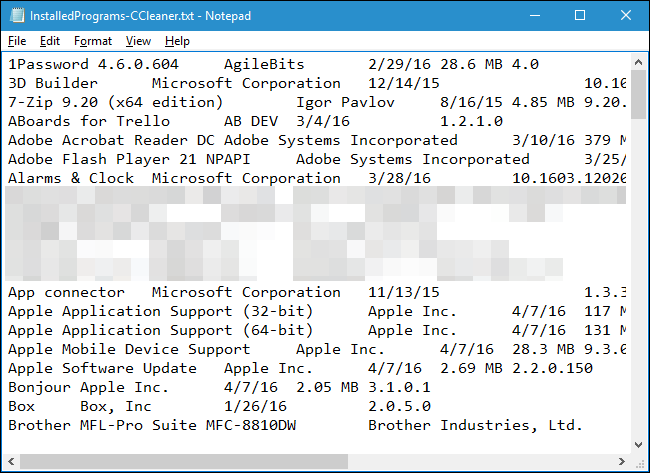
Преобразовать список установленных программ в таблицу в Word
Чтобы преобразовать список в таблицу в Word, откройте сохраненный текстовый файл в Word. Перед открытием файла отображается диалоговое окно «Преобразование файла», позволяющее предварительно просмотреть текст в поле «Предварительный просмотр», принять настройки по умолчанию и нажать «ОК».

Выделите текст, который нужно преобразовать в таблицу, затем на вкладке «Вставка» щелкните «Таблица» и выберите «Преобразовать текст в таблицу».

Убедитесь, что номер столбца равен 5, и выберите «Табуляторы в отдельном тексте на», затем нажмите «ОК», чтобы продолжить преобразование.

Вы можете отформатировать таблицу так, как хотите, но не забудьте сохранить этот файл Word на внешнем жестком диске или сетевом диске, чтобы вы могли использовать его при установке или сбросе Windows.
- 4 способа вернуть компьютер с Windows в исходное состояние

Преобразуйте список установленных программ в электронную таблицу Excel
Если вы хотите преобразовать список установленных программ в Excel, вот как это сделать. Во-первых, вы должны создать копию исходного текстового файла, чтобы в случае ошибки у вас все еще оставался исходный файл. Следующим шагом будет преобразование этой копии из .txt в .cvs и открытие файла .cvs в Excel.
- Как открыть файл CSV, если Microsoft Excel не установлен
На первом экране диалогового окна «Мастер импорта текста» обязательно выберите «С разделителями» в поле «Выбрать тип файла, который лучше всего подходит для печати ваших данных». В остальном вы можете оставить настройки по умолчанию и нажать Далее.

На втором экране выберите Tab в разделителях, вы можете пропустить третий шаг, потому что нам нужно только преобразовать файл в электронную таблицу в Excel, поэтому нажмите Finish здесь.

Теперь список установленных программ в столбцах таблиц Excel стал легче читать. Обязательно сохраните файл Excel на внешнем жестком диске или на сетевом диске, чтобы он был доступен при переустановке или сбросе Windows.

3. Используйте командную строку
Если вы более знакомы с использованием традиционной командной строки, чем PowerShell, вы можете использовать командную строку Windows Management Instrumentation Command (WMIC) в окне командной строки.
- 21 хитрость в командной строке, о которой вы, возможно, не знали
Нажмите комбинацию клавиш Win + R, чтобы открыть диалоговое окно «Выполнить», затем введите «cmd.exe» в поле «Открыть» и нажмите «ОК» или нажмите «Ввод». Если отображается диалоговое окно «Контроль учетных записей», нажмите «Да», чтобы продолжить.

В командной строке введите «wmic» и нажмите Enter. Введите следующую строку в командной строке pmic: rootcli и нажмите Enter. Замените часть пути и имени файла (‘C: UsersLoriDocumentsInstalledProgramsInstalledProgramsWMIC.txt’) на путь и имя файла, которые вы хотите использовать:
/output:C:UsersLoriDocumentsInstalledProgramsInstalledProgramsWMIC.txt продукт получит имя, версию
При получении приглашения WMIC: rootcli введите «exit» и нажмите Enter, чтобы вернуться в обычную командную строку. Снова введите «exit» и нажмите Enter, чтобы закрыть окно командной строки.

Текстовый файл содержит имя и версию программ, установленных на компьютере, созданных и сохраненных в указанном вами месте.

4. Используйте панель управления.
Если вы не хотите вводить команду для создания списка установленных программ, вы можете использовать другой метод, чтобы увидеть все программы установки на экране «Программы и компоненты» в Панели управления.
Введите «панель управления» в поле поиска рядом с меню «Пуск», затем нажмите «Панель управления» в разделе «Лучшее соответствие».

В окне «Панель управления» нажмите «Удалить программу» в разделе «Программы». Если вы просматриваете режим маленьких или больших значков, щелкните пункт «Программы и компоненты».
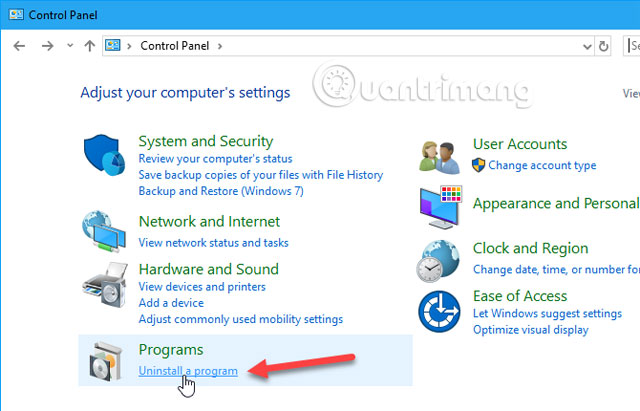
Чтобы просмотреть сведения о каждой программе в списке на экране «Удалить или изменить программу», щелкните стрелку «Дополнительные параметры» на кнопке «Изменить представление» и выберите «Сведения».
Щелкните строку заголовка окна панели управления, чтобы убедиться, что оно работает, затем нажмите Alt + Print Screen (или Alt + Fn + Print Screen на некоторых ноутбуках или других устройствах), чтобы сделать снимки экрана окна.
- Программное обеспечение для захвата экрана компьютера без программного обеспечения, очень быстрое для Win 10, Win 8 / 8.1, Win 7

Вставьте снимок экрана в другую программу, например Paint, и сохраните изображение. В Paint вы можете сохранять снимки экрана в PNG, JPEG, BMP, GIF или других форматах.
В зависимости от количества установленных программ вы можете получить несколько разных снимков. Прокрутите каждый раздел вниз, чтобы захватить следующую часть списка. Если фотографий несколько, каждое изображение можно вставить непосредственно в текстовый редактор, например Word, чтобы сохранить их в файле.
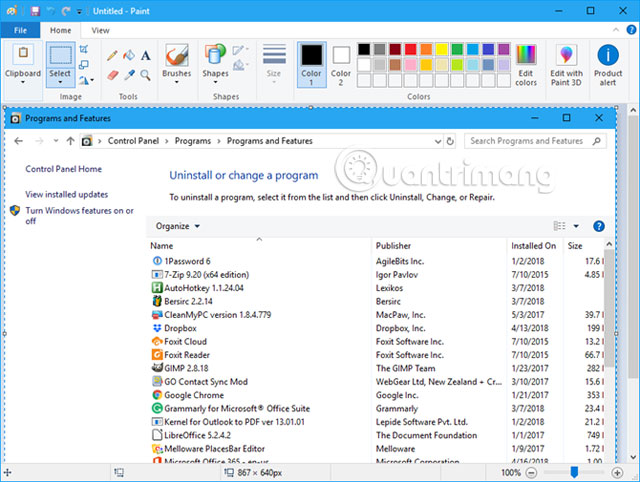
5. Воспользуйтесь программой Geek Uninstaller.
Geek Uninstaller — это бесплатная переносимая программа для Windows, используемая для полного удаления программ. Программа также решительно удаляет стойкое и поврежденное программное обеспечение. Вы можете использовать Geek Uninstaller для создания и сохранения списка установленных программ на вашем компьютере.
После загрузки Geek Uninstaller вам просто нужно распаковать загруженный файл в папку на вашем компьютере и запустить exe-файл. В главном окне Geek Uninstaller вы увидите список установленных программ. Чтобы сохранить этот список в HTML-файл, откройте Geek Unistaller и выберите «Файл»> «Экспорт в HTML» или нажмите Ctrl + S.
- Как экспортировать историю просмотров Chrome в файл HTML, CSV или TXT
В диалоговом окне «Сохранить как» перейдите к папке, которую вы хотите сохранить, введите имя и нажмите «Сохранить».
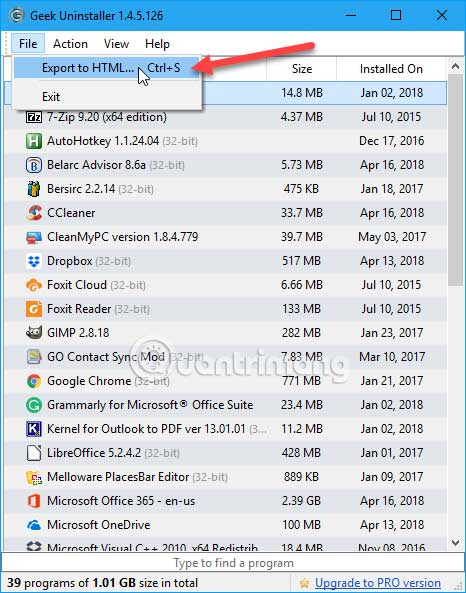
HTML-файл автоматически откроется в браузере по умолчанию. Список включает имя и емкость каждой программы, а также дату ее установки.
Если вы используете браузер, например Firefox, Chrome или Vivaldi, нажмите Ctrl + S, чтобы сохранить страницу HTML-установленных программ в выбранном вами месте с дополнительным именем файла. Вы можете сохранить его на жестком диске вашего компьютера, но не забудьте перенести этот файл на внешний жесткий диск или на сетевой диск перед переустановкой Windows. У каждого браузера будет ярлык или другой вариант для сохранения HTML-файла, так что имейте в виду.
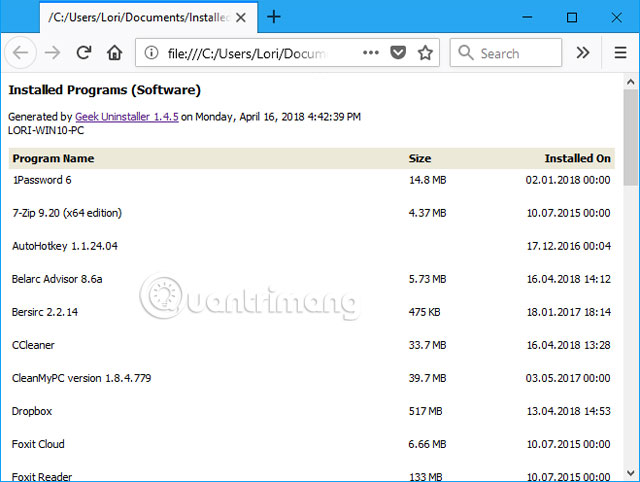
Geek Uninstaller также позволяет отображать список приложений, установленных из Магазина Windows, перейдя в Просмотр> Приложения Магазина Windows.

Все приложения, установленные на вашем компьютере с экрана Магазина Windows, можно экспортировать в файлы HTML так же, как и с обычными программами Windows.

Хранить список приложений, созданных на внешнем носителе
Возможно, вы заметили, что вышеуказанные методы создают разные списки программ, поэтому вы можете использовать один или несколько методов и вести отдельные списки.
Однако следует иметь в виду одну вещь — сохранить этот список на внешнем жестком диске или сетевом диске, чтобы его можно было использовать после переустановки Windows. При сбросе вместо переустановки Windows 10 программы будут удалены, но их данные останутся. Тем не менее, вы все равно должны делать резервную копию своего списка при резервном копировании данных.
- Как использовать функцию сброса в Windows 10
См. Некоторые из следующих статей:
- Инструкции по настройке и управлению FTP-сервером в Windows 10
- Инструкции по настройке и управлению Сетевым мостом в Windows 10
- Как использовать Кортану для выключения или перезапуска Windows 10?
Источник: snaptik.ru
Как просмотреть все установленные приложения и пакеты в Windows 10, 8.1, 8 из PowerShell.
Если вы ищете способ просмотреть все установленные приложения и программы на вашем ПК с Windows 10 из PowerShell, продолжайте читать ниже. Все современные приложения в Windows 10 и Windows 8 (8.1) устанавливаются с помощью установочных пакетов. Пакет установки приложения — это уникальный файл, содержащий все файлы, необходимые для установки современного приложения. Чтобы переустановить или удалить конкретное приложение, вам необходимо знать его Имя или полное имя установочного пакета (PackageFullName), который используется для установки приложения.
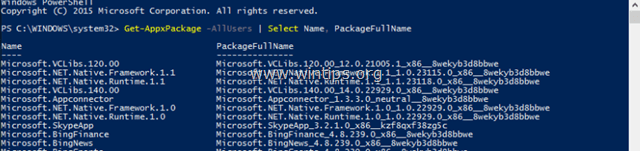
В этом уроке я покажу, как вы можете получить список всех установленных программ или приложений (с их полными имя установочного пакета) на вашем компьютере с Windows 10 или Windows 8.1 и 8 с помощью PowerShell. команды.
Как просмотреть все установленные программы, приложения или пакеты в Windows 10/8 / 8.1
Шаг 1. Откройте PowerShell с правами администратора.
1. В поле поиска Кортаны введите Powershell *
* Примечание: В Windows 8, 8.1: нажмите кнопку «Окна» + «S»клавиши, чтобы открыть окно поиска и ввести Powershell.

2. Щелкните правой кнопкой мыши на Windows PowerShell по результатам и выберите Запустить от имени администратора.

Шаг 2. Просмотр установленных программ, приложений и пакетов.
А. Как просмотреть все установленные программы в Windows 10.
Если вы хотите просмотреть список всех установленных приложений в Windows 10, воспользуйтесь одним из следующих способов:
- Метод 1. Список установленных программ с помощью WMIC.
- Способ 2. Просмотрите установленные программы с помощью команды «Get-WmiObject».
Метод 1. Список установленных программ с помощью команды «WMIC».
1. В PowerShell (администратор) введите следующую команду и нажмите Входить.
2. В приглашении «wmic: root cli>» введите:
- продукт получить название, версию, поставщика
— В качестве альтернативы, если вы хотите просмотреть установленные программы на компьютере домена, введите следующую команду:
- /node: Имя компьютера продукт получить название, версию, поставщика
*Примечание: где Имя компьютера = Имя компьютера. например: Если имя компьютера «Cougar», то команда будет такой:
- / node: продукт Cougar получить имя, версию, поставщика
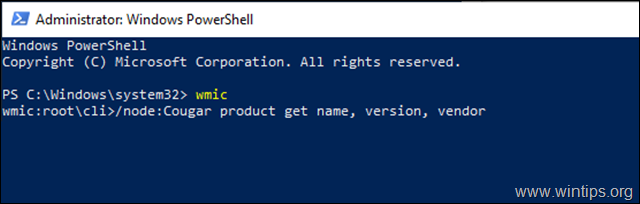
ПОДСКАЗКА: Чтобы скопировать вывод команды (список установленных программ) в другое приложение (например, в Блокнот), затем:
1. Щелкните в любом месте окна PowerShell и CTRL + А выбрать все.
2. Нажмите CTRL + C к копировать результаты в буфере обмена.
3. Откройте приложение, в которое хотите скопировать список программ, и нажмите CTRL + V наклеить их.
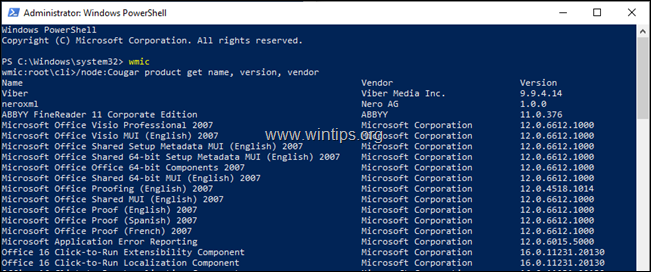
Способ 2. Просмотрите установленные программы с помощью команды Get-WmiObject.
В PowerShell (администратор) введите следующую команду и нажмите Входить:
- Get-WmiObject -Class Win32_Product
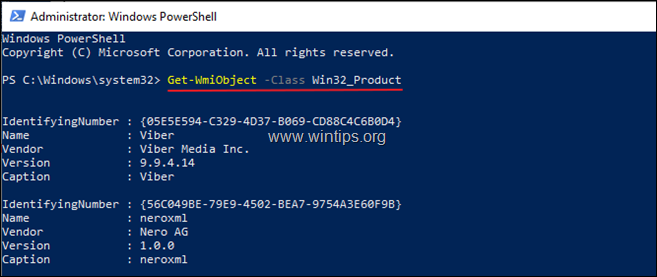
Б. Как просмотреть все установленные приложения и пакеты в Windows 10.
- Часть 1. Как просмотреть установленные приложения Windows 10 для всех пользователей.
- Часть 2. Как просмотреть установленные приложения Windows 10 для конкретного пользователя.
Часть 1. Как просмотреть установленные приложения и пакеты Windows 10 для всех пользователей.
А. Если вы хотите просмотреть простой список * установленных приложений Microsoft для всех пользователей на ПК с Windows 10 введите следующую команду в PowerShell (администратор):
- Get-AppxPackage -AllUsers | Выберите имя, PackageFullName
* Примечание: Результатом выполнения вышеуказанной команды будет список с двумя (2) столбцами (см. Снимок экрана ниже). В столбце «Имя» будет отображаться полное имя приложения Microsoft (Имя), а во втором столбце (PackageFullName) отображается полное имя пакета.
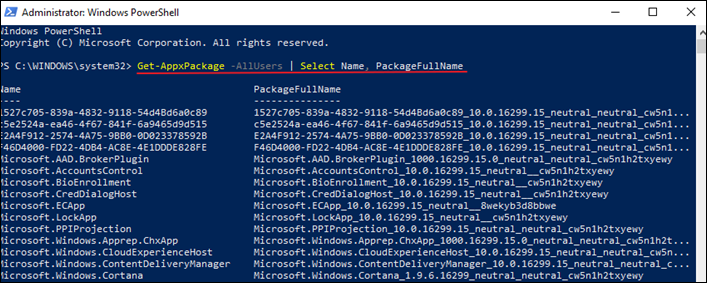
ПОДСКАЗКИ:
1. Если вы хотите скопировать и вставить Имя или PackageFullName в другое место (например, в команду PowerShell), просто дважды щелкните по нему, пока он не будет выделен, и используйте команды клавиатуры Ctrl + C и Ctrl + V для выполнения своей работы.
2. Если вы хотите скопировать полный список установленных приложений в другое приложение (например, в Блокнот), то:
1. Щелкните в любом месте окна PowerShell и CTRL + А выбрать все.
2. Нажмите CTRL + C к копировать результаты в буфере обмена.
3. Откройте приложение, в которое хотите скопировать список программ, и нажмите CTRL + V наклеить их.
Б. Если вы хотите просмотреть более подробный список * всех установленных приложений Microsoft для всех пользователей на ПК с Windows 10 введите следующую команду в PowerShell (администратор):
* Примечание: Результатом выполнения вышеуказанной команды будет более подробный отчет для всех установленных приложений (см. Снимок экрана-2), содержащий дополнительную информацию для каждого установленного пакета. (например, место установки пакета).
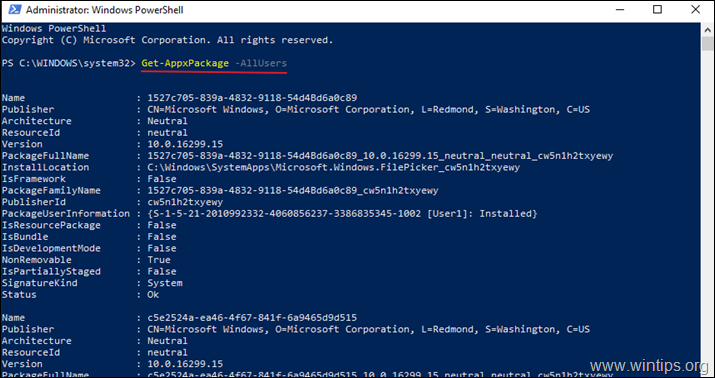
Часть 2. Как просмотреть установленные приложения и пакеты Windows 10 для одного пользователя.
А. Если вы хотите просмотреть простой список, содержащий все приложения Магазина Windows и установленные пакеты для конкретная учетная запись пользователя, введите следующую команду в PowerShell (Admin):
- Get-AppxPackage –Пользователь Имя пользователя | Выберите имя, PackageFullName
* Примечание: Где Имя пользователя — это имя учетной записи пользователя, которому вы хотите просматривать установленные приложения.
Б. Если вы хотите просмотреть более подробный список всех доступных пакетов Microsoft для конкретная учетная запись пользователявведите следующую команду:
- Get-AppxPackage –Пользователь Имя пользователя
* Примечание: Где Имя пользователя — это имя учетной записи пользователя, которому вы хотите просматривать установленные приложения.
Пример №1: Если вы хотите просмотреть все установленные приложения для пользователя «User1» на вашем персональном (локальном) компьютере, вам необходимо ввести эту команду в PowerShell (Admin):
- Get-AppxPackage –Пользователь Пользователь1 | Выберите имя, PackageFullName

Пример № 2: Если вы хотите просмотреть все установленные приложения на компьютере / пользователе домена, введите команду «Get-AppxPackage» в следующем формате: *
- Get-AppxPackage –Пользователь Имя домена Пользователь1 | Выберите имя, PackageFullName
* например, Если доменное имя — «WINTIPS», а пользователь домена — «User1», то команда должна быть следующей:
- Get-AppxPackage –Пользователь WINTIPS Пользователь1 | Выберите имя, PackageFullName
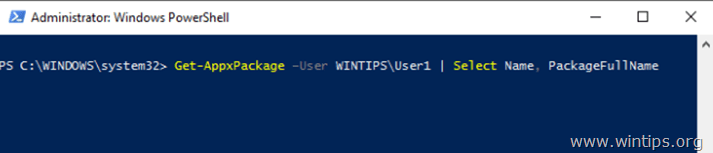
Вот и все!
Сообщите мне, помогло ли вам это руководство, оставив свой комментарий о своем опыте. Пожалуйста, поставьте лайк и поделитесь этим руководством, чтобы помочь другим.
«Это не сработало для меня. У меня есть приложения от Adobe и Autodesk, которых нет в этом списке. Я обнаружил, что этот подход сработал:
1 — Нажмите комбинацию клавиш Windows + R, чтобы открыть окно «Выполнить».
2 — Введите cmd в поле «Выполнить» и нажмите клавишу Enter.
3 — Введите wmic и нажмите клавишу Enter.
4 — Введите название продукта, версию и нажмите клавишу Enter. Теперь Windows сгенерирует список всех программ, которые в настоящее время установлены на вашем компьютере.
Теперь вы можете распечатать список установленных программ, если хотите. Вот как:
1 — Щелкните правой кнопкой мыши в любом месте окна и выберите Выбрать все.
2 — Нажмите комбинацию клавиш Ctrl + C, чтобы скопировать содержимое окна в буфер обмена.
3 — Откройте Блокнот и вставьте данные, которые вы скопировали в буфер обмена на предыдущем шаге, в новый документ (нажмите комбинацию клавиш Ctrl + V).
elect-Object: не может быть найден параметр, который соответствует имени параметра «AllUsers».
я копирую точную строку, что не так?
Источник: reviensmedia.com
Выгрузить список установленных программ windows в файл

В этой простой инструкции — два способа получить текстовый список всех программ, установленных в Windows 10, 8 или Windows 7 встроенными средствами системы или с помощью стороннего бесплатного ПО.
Для чего это может потребоваться? Например, список установленных программ может пригодиться при переустановке Windows или при приобретении нового компьютера или ноутбука и его настройке «под себя». Возможны и другие сценарии — например, для выявления нежелательного ПО в списке.
Получаем список установленных программ с помощью Windows PowerShell
В первом способе будет использоваться стандартный компонент системы — Windows PowerShell. Для его запуска вы можете нажать клавиши Win+R на клавиатуре и ввести powershell или же использовать поиск Windows 10 или 8 для запуска. Для того, чтобы отобразить полный список установленных на компьютере программ достаточно ввести команду: Результат будет выдан прямо в окне PowerShell в виде таблицы.

Для того, чтобы автоматически экспортировать список программ в текстовый файл, команду можно использовать в следующем виде: После выполнения указанной команды список программ будет сохранен в файл programs-list.txt на диске D. Примечание: при указании корня диска C для сохранения файла вы можете получить ошибку «Отказано в доступе», если вам нужно сохранить список именно на системный диск, создайте на нем какую-либо свою папку на нем (и сохраняйте в него), либо запускайте PowerShell от имени администратора. Еще одно дополнение — вышеописанный способ сохраняет список только программ для рабочего стола Windows, но не приложений из магазина Windows 10. Для получения их списка используйте следующую команду: Подробнее о списке таких приложений и операциях над ними в материале: Как удалить встроенные приложения Windows 10.
Получение списка установленных программ с помощью стороннего ПО
Многие бесплатные программы деинсталляторы и другие утилиты также позволяют экспортировать список установленных на компьютере программ в виде текстового файла (txt или csv). Один из самых популярных таких инструментов — CCleaner. Для получения списка программ Windows в CCleaner выполните следующие действия:
- Зайдите в раздел «Сервис» — «Удаление программ».

- Нажмите «Сохранить отчет» и укажите место сохранения текстового файла со списком программ.

При этом, CCleaner сохраняет в списке как программы для рабочего стола, так и приложения магазина Windows (но только те, которые доступны для удаления и не интегрированы в ОС, в отличие от способа получения этого списка в Windows PowerShell).
Вот, пожалуй, и всё на эту тему, надеюсь, для кого-то из читателей информация окажется полезной и найдет свое применение.
Источник: onecomp.ru